
- •Лабораторна робота №4 Тема: Робота з таблицями баз даних в excel 2000
- •1. Створення та редагування таблиці бази даних в Excel 2000
- •2. Сортування даних
- •3. Фільтрування списків
- •4. Функції баз даних
- •Основні вміння та навики
- •1. Створення та редагування списку (бази даних).
- •3. Пошук записів
- •4. Сортування даних в таблиці.
- •5. Застосування функції автоматичного фільтрування
- •6. Застосування розширеного фільтру
- •Тлумачний словник термінів
- •Контрольні запитання
4. Функції баз даних
Програма Excel 2000 дає можливість працювати з функціями, які призначені для роботи зі списками. Усі вони дають інформацію про записи списку, які задовольняють певним умовам. До таких функцій належать: СЧЕТЕСЛИ, СУММЕСЛИ, ДСРЗНАЧ, БСЧЕТ, БСЧЕТА, БИЗВЛЕЧЬ, ДМАКС, ДМИН, БДПРОИЗВЕД, ДСТАНДОТКЛ, ДСТАНДОТКЛП, БДСУММБ БДИСП, БДИСПП.
Створення бази даних на основі шаблону таблиці
Програма Excel 2000 дозволяє створювати бази даних (списки) на основі даних, які вводяться у шаблони таблиць. Це дає змогу користувачеві, працюючи з багатьма таблицями, заносити дані з відповідних комірок таблиць у базу даних. Як правило, цим користуються при створенні зведених відомостей та статистичному зборі інформації, наприклад на підприємстві, яке складається з багатьох підрозділів. У процесі заповнення форми таблиці-шаблону необхідна інформація (підсумки, характерні значення, основні параметри тощо) автоматично заносяться у зв'язану зі шаблоном базу даних як новий запис. Таким чином, кожна нова заповнена форма таблиці шаблону буде утворювати новий запис бази даних, наповнюючи її інформацією.
Основні вміння та навики
1. Створення та редагування списку (бази даних).
Основні правила роботи зі списками
1.: Кожен стовпчик повинен містити інформацію одного типу.
2. Один чи два верхні рядки повинні містити заголовки, які описують вміст розміщених нижче даних.
3. У список не варто вводити порожніх рядків та стовпців.
4. Найкраще кожен список розміщувати на окремому робочому аркуші.
5. Не розміщуйте жодних даних праворуч та ліворуч від списку, оскільки вони можуть заховатися в процесі фільтрації даних.
Перед тим як приступати до створення списку на робочому аркуші Excel, потрібно добре продумати його структуру і визначити, які дані будуть входити у нього. Створення списку має починатися з формування заголовків стовпців. Для цього необхідно ввести назви полів у порожній рядок робочого аркуша електронної таблиці та вибрати ширину полів так, щоб у них поміщалась уся інформація, яка буде вводитись у комірки стовпця. Якщо заголовки оформлені іншим шрифтом, начерком, кольором, тоді програма автоматично визначатиме, що вводиться список.
Вводити записи потрібно з наступного після заголовку рядка, не залишаючи порожніх комірок. Усі записи потрібно оформити однаково, але не так, як заголовки стовпців. При введенні даних не потрібно залишати порожніх рядків, оскільки програма вважатиме, що це кінець списку.
Порядок введення записів в список ролі не відіграє. Не варто вводити рядків дефісів та символів підкреслення в таблицю.
Якщо Вам потрібно створити велику таблицю (яка містить багато записів), то зафіксувати заголовок таблиці можна виконавши команду Закрепить область меню Окно.
Таблиці-списки можна створювати та редагувати так само, як і звичайні таблиці, тобто за допомогою відповідних клавіш керування курсором. Якщо у списку містяться значення які повторюються, то можна скористатися функцією Автозаповнення, яка активізується після встановлення опції Автозаполнение значений ячеек на вкладці Правка, діалогового вікна Параметры (воно відкриється після виконання команди меню Сервис => Параметры). При введенні даних у список програма перевірить вміст інших комірок даного стовпця. Якщо в цих комірках знаходиться текст, перші символи якого співпадають з символами, які ввів користувач, то введення даних завершиться автоматично. Після натискання клавіші [Enter] користувач підтверджує введення запропонованого програмою тексту. Якщо потрібно зігнорувати пропозицію програми, то необхідно продовжувати введення даних.
Функції списку створюють додаткову можливість для обробки даних за допомогою використання діалогового вікна форми даних.
Форма значно спрощує роботу зі списками. У ній знаходяться поля введення, назви яких відповідають заголовкам стовпців списку. У вікнах даних можна редагувати записи списків, доповнювати існуючу базу новими даними, здійснювати пошук інформації, а також знищувати непотрібні записи.
Для того щоб викликати вікно форми, активізуйте будь-яку комірку таблиці. У меню Данные виберіть пункт Форма у діалоговому вікні наведено загальну кількість записів списку та вказаний порядковий номер відкритого запису. Кожен запис списку буде подано у вигляді формуляра з відповідними полями. За допомогою відповідних кнопок (Добавить, Удалить, Вернуть, Назад, Далее, Закрыть можна виконувати операції над записами списку.
При відкритті діалогового вікна форми (назва якого відповідає назві аркуша, з яким працює користувач), за замовчуванням у ньому з'являється інформація першого запису списку. Для того щоб відредагувати цей запис, потрібно внести зміни у відповідні поля діалогового вікна. Переміщатись полями діалогового вікна можна за допомогою клавіші [Tab] (для переміщення в наступне поле) та комбінації клавіш [Shift+Tab] (для повернення у попереднє). Зміни вносяться у запис при переході в наступний запис або після натискання клавіші [Enter].
Якщо Вам потрібно перейти на інший запис списку, то це можна здійснити одним із запропонованих нижче способів:
- за допомогою смуги прокрутки;
- за допомогою кнопок Назад та Далее;
- за допомогою клавіш [PgUp] та [PgDn];
-
 за допомогою клавіш керування курсором
[ ] та [
]. Кнопка
Вернуть та
клавіша
[Esc]
призначені для відміни внесених змін
у запис.
за допомогою клавіш керування курсором
[ ] та [
]. Кнопка
Вернуть та
клавіша
[Esc]
призначені для відміни внесених змін
у запис.
Зауваження. Якщо запис, який видно у діалоговому вікні, не змінювати, то кнопка Вернуть недоступна, а клавіша [Esc] призведе до закриття діалогового вікна.
За допомогою кнопки Закрыть діалогове вікно можна закрити. При цьому всі зміни в записах зберігаються.
Натискання кнопки Удалить знищить запис, який видно у діалоговому вікні форми. При цьому програма повідомить про виконання знищення запису. Пам'ятайте, що знищений запис неможливо відновити.
Якщо Вам потрібно додати новий запис до списку, натисніть кнопку Добавить, і з'явиться порожня форма для заповнення інформацією кожне з полів таблиці.
Кнопка Критерии, діалогового вікна форми дозволяє, здійснювати пошук даних.
Перевірка даних, які вводяться у список
Для того щоб задати умови перевірки даних, які вводяться у відповідний діапазон комірок, виділіть цей діапазон та викличте команду меню Данные => Проверка. При цьому відкриється діалогове вікно Проверка-вводимых значений (Рис...3).
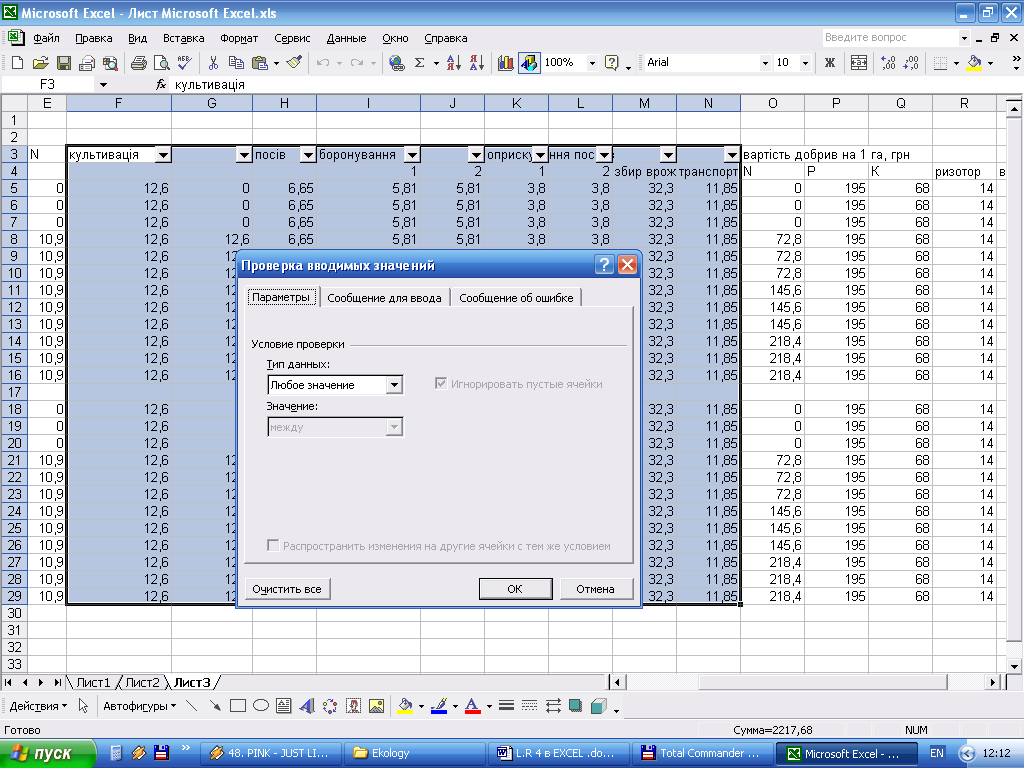
Рис. 3. Діалогове вікно для задання умов на введення даних
На вкладці Параметры можна задати тип даних та допустимі значення. Для цього потрібно розкрити список Тип данных та вибрати один з таких типів: Любое значение, Целое число, Действительное, Список, Дата, Время, Длина текста, Другой. Після цього діалогове вікно зміниться і можна буде ввести додаткову інформацію для вибраного типу.
Якщо ви хочете задати список допустимих значень, то після вибору типу Список, вкажіть діапазон робочого листа, де знаходиться список допустимих значень.
Для того щоб при введенні відбувалась перевірка даних за якоюсь формулою, виберіть тип Другой та введіть потрібний вираз в поле Формула (наприклад, якщо потрібно, щоб при введенні даних в список, представлений на мал. 3., перевірялась умова на введення даних полів культивація та боронування за формулою культивація < боронування у поле Формула, необхідно ввести вираз F3<I3).
Для створення підказки для користувача при введенні необхідних даних виберіть вкладку Сообщение для ввода діалогового вікна Проверка вводимых значений. Тут можна ввести заголовок і текст повідомлення. Коли користувач виділить комірку, на яку накладена ця умова, повідомлення з'явиться поруч з нею.
Якщо потрібно створити повідомлення, яке буде інформувати користувача про введення неправильних даних (даних, які не відповідають заданим на вкладці Параметры умовам), відкрийте вкладку Сообщение об ошибке діалогового вікна Проверка вводимых значений та введіть заголовок повідомлення. Крім того, з випадного списку Вид можна вибрати тип повідомлення, які супроводжуються відповідними малюнками-значками та кнопками, що дозволяють вибрати той чи інший варіант дій для продовження роботи.
